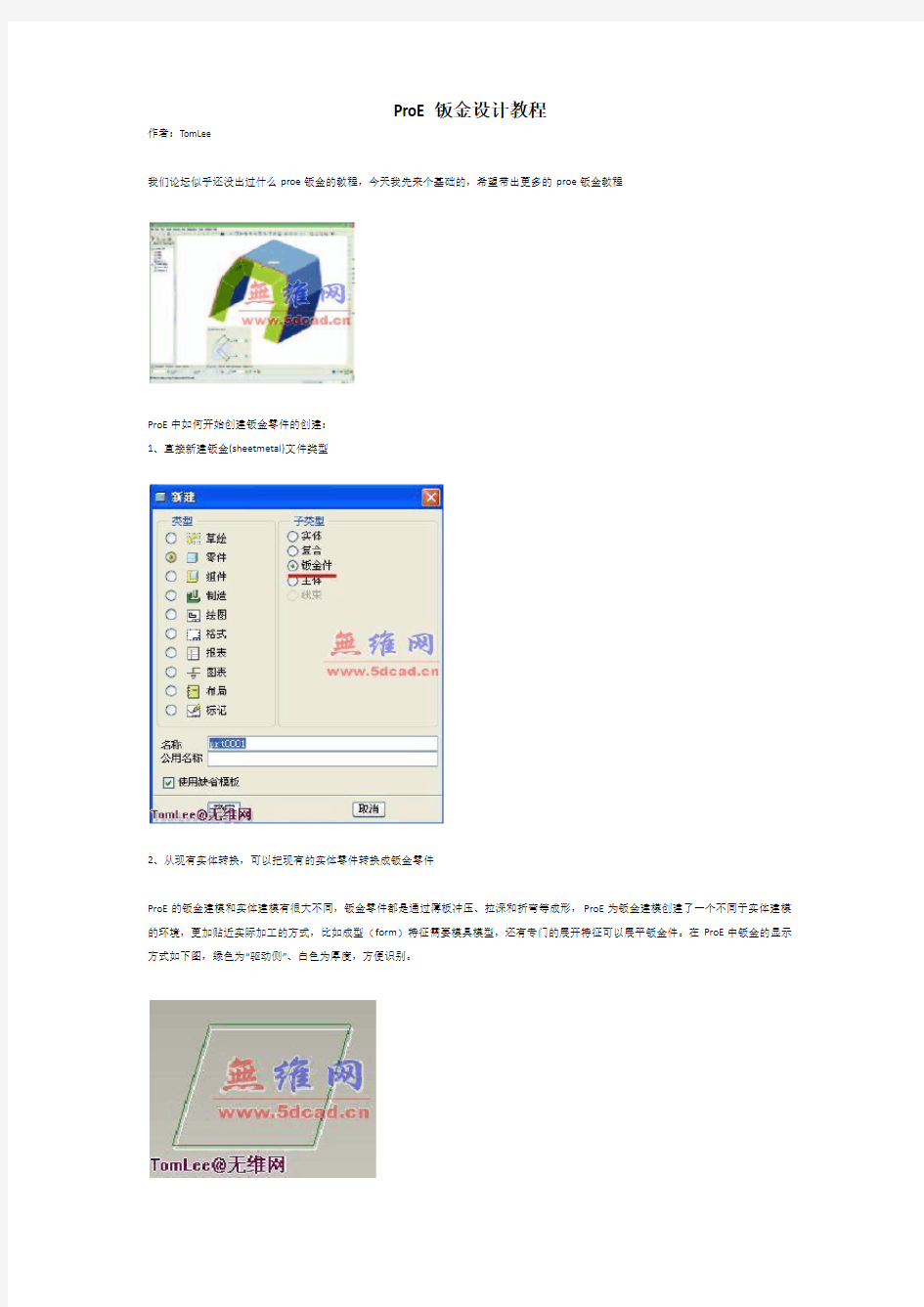
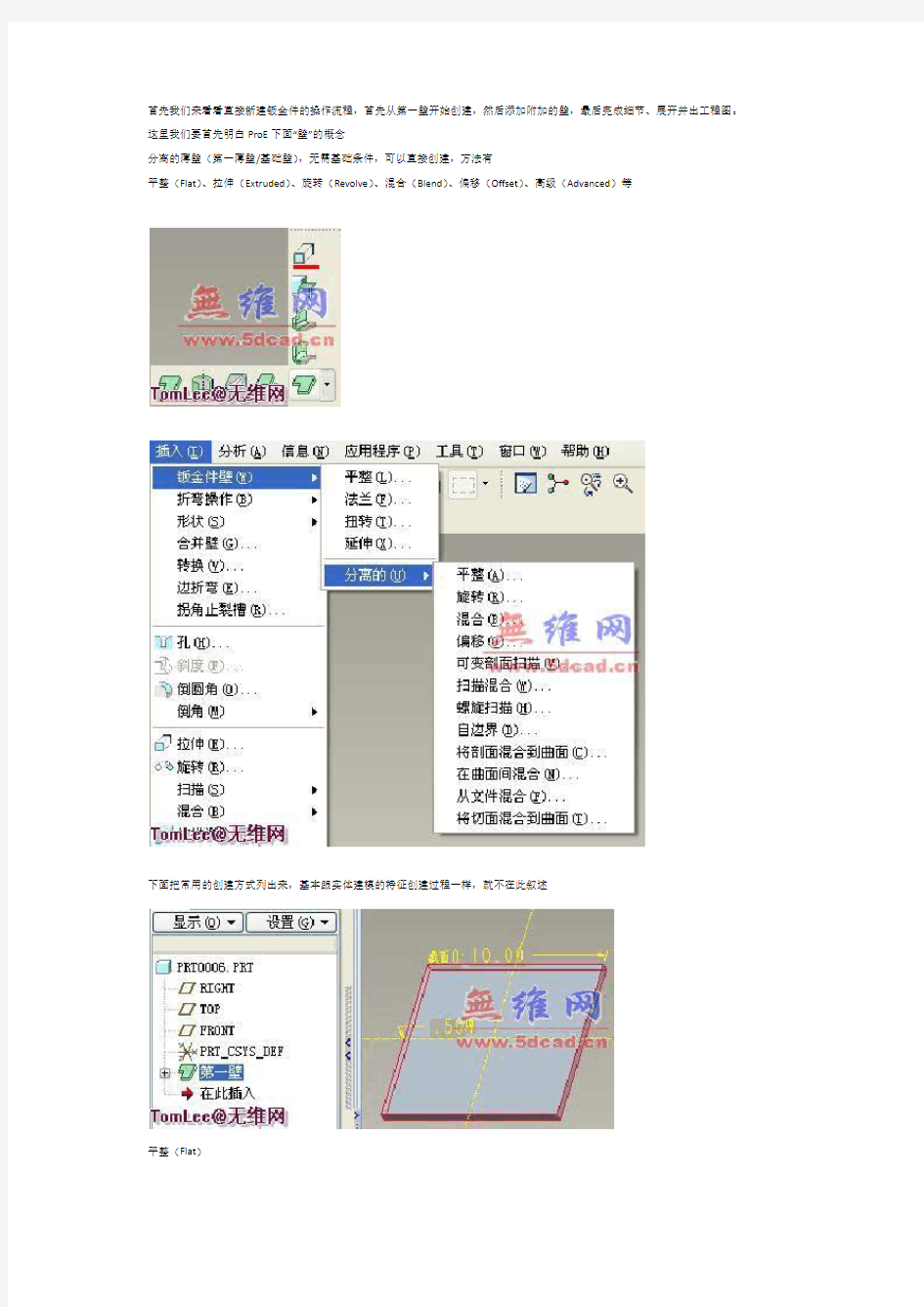
ProE钣金设计教程
作者:TomLee
我们论坛似乎还没出过什么proe钣金的教程,今天我先来个基础的,希望带出更多的proe钣金教程
ProE中如何开始创建钣金零件的创建:
1、直接新建钣金(sheetmetal)文件类型
2、从现有实体转换,可以把现有的实体零件转换成钣金零件
ProE的钣金建模和实体建模有很大不同,钣金零件都是通过薄板冲压、拉深和折弯等成形,ProE为钣金建模创建了一个不同于实体建模的环境,更加贴近实际加工的方式,比如成型(form)特征需要模具模型,还有专门的展开特征可以展平钣金件。在ProE中钣金的显示方式如下图,绿色为“驱动侧”、白色为厚度,方便识别。
首先我们来看看直接新建钣金件的操作流程,首先从第一壁开始创建,然后添加附加的壁,最后完成细节、展开并出工程图。这里我们要首先明白ProE下面“壁”的概念
分离的薄壁(第一薄壁/基础壁),无需基础条件,可以直接创建,方法有
平整(Flat)、拉伸(Extruded)、旋转(Revolve)、混合(Blend)、偏移(Offset)、高级(Advanced)等
下面把常用的创建方式列出来,基本跟实体建模的特征创建过程一样,就不在此叙述
平整(Flat)
拉伸(Extruded)
拉伸特征直接整合为拉伸工具,包含钣金切口和实体以及曲面,可以在选项中设置钣金件选项,设置折弯半径值,如下图
实体切口
钣金切口有三种方式:
以上是三种不同的切口方式,从草绘截面投影到钣金件,根据不同的选项选择切口从绿色(驱动侧)还是白色侧开始计算。旋转(Revolve)
混合(Blend)
偏移(Offset)
注意偏移的尺寸定义,第一个尺寸是从曲面偏移的距离,第二个尺寸是钣金壁的厚度
另外在拉伸、旋转等钣金壁的草绘中有一个实体没有的功能??加厚,这样在钣金件的草绘中虽然画的是开放的截面,但是可以直接加厚产生加厚壁,用点化线表示,为标注尺寸提供方便。
当然还可以继续创建分离的薄壁,然后可以通过合并(merge)特征来合并成一个完整的壁,条件要相连相切
注意如果绿色侧不统一,不能合并,可以在特征对话框中修改
拉伸
旋转
在分离的薄壁基础上我们可以创建附加壁,平整壁和法兰壁
钣金件加工工艺教程 1简介 1.1简介 按钣金件的基本加工方式,如下料、折弯、拉伸、成型、焊接。本规范阐述每一种加工 方式所要注意的工艺要求。 1.2关键词 钣金、下料、折弯、拉伸、成形、排样、最小弯曲半径、毛边、回弹、打死边、焊接 2 下料 下料根据加工方式的不同,可分为普冲、数冲、剪床开料、激光切割、风割,由于加工方法的不同,下料的加工工艺性也有所不同。钣金下料方式主要为数冲和激光切割 2.1数冲是用数控冲床加工,板材厚度加工范围为冷扎板、热扎板小于或等于 3.0mm,铝板小于或等于 4.0mm,不锈钢小于或等于2.0mm 2.2冲孔有最小尺寸要求 冲孔最小尺寸与孔的形状、材料机械性能和材料厚度有关。 图2.2.1 冲孔形状示例 * 高碳钢、低碳钢对应的公司常用材料牌号列表见第7章附录A。 表1冲孔最小尺寸列表 2.3数冲的孔间距与孔边距 零件的冲孔边缘离外形的最小距离随零件与孔的形状不同有一定的限制,见图2.3.1。当冲孔
1.5t。 2.4 折弯件或拉深件冲孔时,其孔壁与工件直壁之间应保持一定的距离(图2.4.1) 图2.4.1 折弯件、拉伸件孔壁与工件直壁间的距离 2.5螺钉、螺栓的过孔和沉头座 螺钉、螺栓过孔和沉头座的结构尺寸按下表选取取。对于沉头螺钉的沉头座,如果板材太薄难以同时保证过孔d2和沉孔D,应优先保证过孔d2。 表2用于螺钉、螺栓的过孔
*要求钣材厚度t≥h。 表3用于沉头螺钉的沉头座及过孔 *要求钣材厚度t≥h。 表4用于沉头铆钉的沉头座及过孔 2.6激光切割是用激光机飞行切割加工,板材厚度加工范围为冷扎板热扎板小于或等于20.0mm, 不锈钢小于10.0mm 。其优点是加工板材厚度大,切割工件外形速度快,加工灵活.缺点是无法加工成形,网孔件不宜用此方式加工,加工成本高! 3 折弯 3.1折弯件的最小弯曲半径 材料弯曲时,其圆角区上,外层收到拉伸,内层则受到压缩。当材料厚度一定时,内r越小,材料的拉伸和压缩就越严重;当外层圆角的拉伸应力超过材料的极限强度时,就会产生裂缝和折断,因此,弯曲零件的结构设计,应避免过小的弯曲圆角半径。公司常用材料的最小弯曲半径见下表。
常见问题注意事项: 一:教程是百度网盘地址,浏览器直接下载。教程是迅雷快传地址,用迅雷软件下载。二:迅雷非会员也可以下载,打开下载地址后请点击普通下载,一次下载1-3个文件为宜。三:下载速度的快慢受网速和电脑硬件配置以及资源的制约,如果对下载的速度不满意,请不要问店主怎么办!进度虽慢,放一边不去关注它,不经意间也就下载完毕了。个别资源甚至会出现没有下载速度的情况,这样就建议您过一会再试,多试几次,尽量避开网络高峰下载。或者花一毛钱去淘宝买一个一天的迅雷VIP会员,用离线下载就非常快了! 四:教程资料下载下来就是自己的,无有效期限制,可永久使用,也不需要联网使用。 谢谢您的光临。祝您生活愉快。 红叶秋枫软件工作室 proe软件下载: PROE软件,安装视频教程,XP 或win7 32 位请下载此连接 链接:https://www.doczj.com/doc/ee15530342.html,/share/link?shareid=309105966&uk=2500791576 密码:olgy PROE软件,安装视频教程,win7 64 位请下载此连接 链接:https://www.doczj.com/doc/ee15530342.html,/share/link?shareid=325421191&uk=2500791576 密码:mxx4 文档安装详细教程:请观看文档教程安装软件 链接:https://www.doczj.com/doc/ee15530342.html,/share/link?shareid=330905697&uk=2500791576 密码:zxvd Proe教程下载: [完全精通PRO.ENGINEER野火5.0中文版入门教程与手机实例1.4G 链接:https://www.doczj.com/doc/ee15530342.html,/share/link?shareid=3727830326&uk=2500791576密码:jwwe ProE5.0入门到精通DVD-1.isoDVD-2.iso以及密码手册3.5G用虚拟光驱打开 链接:https://www.doczj.com/doc/ee15530342.html,/share/link?shareid=444928209&uk=2500791576密码:cfjd [Pro_ENGINEER_5.0中文版_入门与提高][高清PDF]263M 链接:https://www.doczj.com/doc/ee15530342.html,/share/link?shareid=476320423&uk=2500791576密码:1yve 《Pro/ENGINEER野火版5.0从入门到精通》4.32G 链接:https://www.doczj.com/doc/ee15530342.html,/share/link?shareid=1304846514&uk=2500791576密码:wtj2 [Pro.ENGINEER中文野火版5.0高级应用教程].108M 链接:https://www.doczj.com/doc/ee15530342.html,/share/link?shareid=783093787&uk=2500791576密码:vyjk
Pro/ENGINEER Wildfire5.0钣金设计从入门到精通视频教程 Pro/ENGINER系统是美国参数技术公司PTC推出的全参数化大型三维CAD/CAM一体化通用软件,是全球CAD/CAE/CAM 领域最具代表性的著名软件。Pro/ENGINEER的单一数据库、参数化、基于特征、全相关及工程数据库再利用等设计概念改变了CAD的传统观念,这种全新的概念已成为当今世界机械CAD/CAE/CAM领域的标准。它能将产品从设计至生产全过程集成到一起,让所有的用户能够同时进行统一产品的设计制造工作。Pro/ENGINEER软件的功能非常强大,有80多个专用模块。 由于钣金成形具有材料利用率高、重量轻,设计和操作方便等特点,因此钣金在我国制造业中应用已很普遍,几乎包含了所有制造行业,例如机械、汽车、电器、食品、仪器仪表行业、航空航天等行业,在市场上,钣金零件占全部金属制品的85%以上。Pro/ENGINEER钣金模块结合钣金产业的设计、加工方法,模拟钣金加工的操作过程,切割、折弯、冲压、冲孔让产品设计过程与加工过程相结合,使设计师与操作人员能更清楚了解整个制造过程,因此Pro/ENGINEER在钣金行业得到广泛的应用。 书本目录【本目录仅供参考,并不是每一节都有视频教程】 前言 第1章钣金设计基础 1.1 钣金加工概述 1.1.1 钣金设计要点 1.1.2 钣金加工方法 1.2 Pro/ENGINEER Wildfire 5.0界面介绍 1.2.1 进入Pro/ENGINEER Wildfire 5.0 1.2.2 Pro/ENGINEER Wildfire 5.0的工作界面 第2章钣金件的基本成型模式 2.1 钣金壁特征 2.2 平整壁特征 2.2.1 平整壁特征命令 2.2.2 创建平整壁特征 2.3 拉伸壁特征 2.3.1 拉伸壁特征命令
Pro/ENGINEER Wildfire5.0钣金设计从入门到精通视频教程 Pro/ENGINER系统是美国参数技术公司PTC推出的全参数化大型三维CAD/CAM一体化通用软件,是全球 CAD/CAE/CAM领域最具代表性的著名软件。Pro/ENGINEER的单一数据库、参数化、基于特征、全相关及工程数据库再利 用等设计概念改变了CAD的传统观念,这种全新的概念已成为当今世界机械CAD/CAE/CAM领域的标准。它能将产品从设 计至生产全过程集成到一起,让所有的用户能够同时进行统一产品的设计制造工作。Pro/ENGINEER软件的功能非常强大,有80多个专用模块。 由于钣金成形具有材料利用率高、重量轻,设计和操作方便等特点,因此钣金在我国制造业中应用已很普遍,几乎 包含了所有制造行业,例如机械、汽车、电器、食品、仪器仪表行业、航空航天等行业,在市场上,钣金零件占全部金 属制品的85%以上。Pro/ENGINEER钣金模块结合钣金产业的设计、加工方法,模拟钣金加工的操作过程,切割、折弯、 冲压、冲孔让产品设计过程与加工过程相结合,使设计师与操作人员能更清楚了解整个制造过程,因此Pro/ENGINEER 在钣金行业得到广泛的应用。 书本目录【本目录仅供参考,并不是每一节都有视频教程】 前言 第1章钣金设计基础 1.1 钣金加工概述 1.1.1 钣金设计要点 1.1.2 钣金加工方法 1.2 Pro/ENGINEER Wildfire 5.0界面介绍 1.2.1 进入Pro/ENGINEER Wildfire 5.0 1.2.2 Pro/ENGINEER Wildfire 5.0的工作界面 第2章钣金件的基本成型模式 2.1 钣金壁特征 2.2 平整壁特征 2.2.1 平整壁特征命令 2.2.2 创建平整壁特征 2.3 拉伸壁特征 2.3.1 拉伸壁特征命令
solidworks钣金零件自上而下设计实例-电器箱 本节以电气箱装配体为实例,练习运用了饭金件的关联设计。电气箱装配体包括3个零件,分别是电气箱下箱体、上箱体及连接板。先设计下箱体,在装配体环境中进行关联设计,生成连接板及上箱体,在设计过程中,要注意零件之间及特征之间的相互位置关系。运用了斜接法兰、边线法兰、绘制的折弯、通风口、断开边角/边角剪裁、简单直孔等工具,通过本实例的设计,将可以进一步熟练掌握钣金件关联设计的技巧,为复杂装配体设计打下基础。电气箱设计过程如表9-2所示。 solidworks电器箱设计步骤:
01)启动SolidWorks ,单击“标准”工具栏中的“新建”按钮,或执行“文件”-“新建”菜单命令,在弹出的“新建SolidWorks 文件”对话框中选择“零件”按钮单击“确定”按钮,创建一个新的零件文件。 02)绘制草图。在左侧的“FeatureMannger 设计树”中选择“前视基准面”作为绘图基准面,然后单击“草图”工具栏中的“直线”按钮,过原点绘制一条水平直线和两条竖直直线,标注智能尺寸。 单击“尺寸/几何关系”工具栏中的“添加几何关系”按钮,添加水平直线和原点的“中点”约束关系,如图9-39所示。 03)生成“基体法兰”特征。单击“钣金”工具栏中的“基体法兰/薄片”按钮,或执行“插入”-“饭金”-“基体法兰” 菜单命令,在
弹出的“基体法兰”特征对话框中,键入厚度值:0.5,折弯半径数值:1,其他参数取默认值,如图9-40所示。然后单击“确定”按钮。 04)绘制斜接法兰草图。选择如图9-41所示的平面作为绘图基准面,绘制一条直线,标注其尺寸,如图9-42所示。 05)生成“斜接法兰”特征。单击“饭金”工具栏中的“斜接法兰”按钮,或执行“插入”-“钣金”-“斜接法兰”菜单命令,在弹出的“基体法兰”特征对话框中,进行如图9-43所示设置,在钣金件上选择边线,单击“确定”按钮,生成斜接法兰。 06)生成另一侧的斜接法兰.重复上述的操作步骤,在钣金件的另一侧生成斜接法兰,如图9-44所示。 07)生成“边线法兰”特征。单击“钣金”工具栏中的“边线法兰”按钮,或执行“插入”-“钣金”-“边线法兰”菜单命令,在弹出的“边线法兰”特征对话框中,键入长度数值:10,单击“内部虚拟交点”按钮,单击。材料在内”按钮国,勾选“剪裁侧边折弯”选项,其他设置如图9-45所示。在钣金件上选择边线,如图9-46所示,单击“确定”按钮,生成边线法兰,如图9-47所示。
焊接与钣金应用 焊接符号 什么是焊接符号 焊接符号是一种工程语言,能简单、明了地在图纸上说明焊缝的形状、几何尺寸和焊接方法。我国的焊接符号是由国家标准GB324规定的。 焊接符号有什么作用 焊接符号是把在图样上用技术制图方法所表示的焊缝的基本形式和尺寸采用一些符号来表示的方法。焊接符号可以表示出: (1)所焊焊缝的位置。 (2)焊缝横截面形状(坡口形状)及坡口尺寸。 (3)焊缝表面形状特征。 (4)表示焊缝某些特征或其他要求。 焊接加工符号的国家标准有哪些 焊接符号的国家标准主要有两个: (1) GB324一1988《焊缝代号》。 (2) GB985-1988《手工电弧焊焊接接头的基本形式与尺寸》。 焊缝形式及坡口尺寸在图纸上是怎样表示的 焊缝形式及坡口尺寸在图纸上一般采用技术制图的方法表示。为了简化焊缝在图样上的表示方法,现采用国家标准规定的焊缝符号及坡口尺寸的表示方法。 焊接符号由哪几部分组成 焊接符号一般是由基本符号和指引线组成,必要时还可以加上辅助符号、补充符号和焊缝尺寸符号。 焊缝形式及坡口尺寸在图纸上是怎样表示的 焊缝形式及坡口尺寸在图纸上一般采用技术制图的方法表示。为了简化焊缝在图样上的表示方法,现采用国家标准规定的焊缝符号及坡口尺寸的表示方法。
表示焊缝的基本符号有哪些 焊缝基本符号是表示焊缝截面形状的符号,它采用近似于焊缝横剖面形状的符号来表示。GB324-1988中规定了13种焊缝形式的符号,见表2-2。 钣金材料 1.常用的板金材料 2.材料对钣金加工工艺的影 3.常用板材的性能比较 一、常用的板金材料 1.钢板 1)冷轧薄钢板(冷板) 冷轧薄钢板是碳素结构钢冷轧板的简称,它是由碳素结构钢热轧钢带,经过进一步冷轧制成厚度小于4mm的钢板。由于在常温下轧制,不产生氧化铁皮,因此,冷板表面质量好,尺寸精度高,再加之退火处理,其机械性能和工艺性能都优于热轧薄钢板。常用的牌号为低碳钢08F和10#钢,具有良好的落料、折弯性能。 2)热轧薄钢板(热板) 热轧薄钢板与冷板相比,价格稍低,但表面质量不如冷板,加工稳定性及板厚均匀度均不如冷板,4mm以上板大部分为热板,因热板上有氧化层,不宜用数控冲床加工,其物理性能与冷板相似。 3)连续热镀锌薄钢板 连续热镀锌薄钢板简称镀锌板或白铁皮,是厚度0.25~2.5mm的冷轧连续热镀锌薄钢板和钢带,钢带先通过火焰加热的预热炉,烧掉表面残油,同时在表面 生成氧化铁膜,再进入含有H 2、N 2 混合气体的还原退火炉加热到710~920℃,使 氧化铁膜还原成海绵铁,表面活化和净化了的带钢冷却到稍高于熔锌的温度后,进入450~460℃的锌锅,利用气刀控制锌层表面厚度。最后经铬酸盐溶液钝化处理,以提高耐白锈性。其镀层较厚,主要用于要求耐腐蚀性较强的钣金件。 4)覆铝锌板
江西省南昌市2015-2016学年度第一学期期末试卷 (江西师大附中使用)高三理科数学分析 一、整体解读 试卷紧扣教材和考试说明,从考生熟悉的基础知识入手,多角度、多层次地考查了学生的数学理性思维能力及对数学本质的理解能力,立足基础,先易后难,难易适中,强调应用,不偏不怪,达到了“考基础、考能力、考素质”的目标。试卷所涉及的知识内容都在考试大纲的范围内,几乎覆盖了高中所学知识的全部重要内容,体现了“重点知识重点考查”的原则。 1.回归教材,注重基础 试卷遵循了考查基础知识为主体的原则,尤其是考试说明中的大部分知识点均有涉及,其中应用题与抗战胜利70周年为背景,把爱国主义教育渗透到试题当中,使学生感受到了数学的育才价值,所有这些题目的设计都回归教材和中学教学实际,操作性强。 2.适当设置题目难度与区分度 选择题第12题和填空题第16题以及解答题的第21题,都是综合性问题,难度较大,学生不仅要有较强的分析问题和解决问题的能力,以及扎实深厚的数学基本功,而且还要掌握必须的数学思想与方法,否则在有限的时间内,很难完成。 3.布局合理,考查全面,着重数学方法和数学思想的考察 在选择题,填空题,解答题和三选一问题中,试卷均对高中数学中的重点内容进行了反复考查。包括函数,三角函数,数列、立体几何、概率统计、解析几何、导数等几大版块问题。这些问题都是以知识为载体,立意于能力,让数学思想方法和数学思维方式贯穿于整个试题的解答过程之中。 二、亮点试题分析 1.【试卷原题】11.已知,,A B C 是单位圆上互不相同的三点,且满足AB AC → → =,则A BA C →→ ?的最小值为( ) A .1 4- B .12- C .34- D .1-
第一章钣金设计基本功能 1.1 进入钣金设计工作台 在桌面上双击CATIA的图标,进入CATIA软件。或者从【开始】菜单 选择CATIA,运行该软件。进入CATIA软件的界面后,点击Start< Mechanical Design(机械设计) 图1-2钣金设计工作台 1.2 设置钣金参数 点击工具栏内的Sheet Metal Parameters钣金参数图标,出现Sheet Metal Parameters钣金参数定义对话框,如图1-3。点击Parameters参数制表栏,可以 定义钣金的参数:采用的标准、厚度和缺省的导角半径。 图1-3Sheet Metal Parameters钣金参数定义对话框点击对话框内的Bend Extremities弯曲边缘制表栏,可以选择不同的弯曲边缘形式,如图1-4。选择边缘形式后,点击Sheet Metal Parameters钣金参数定义 对话框内的“确定”按钮,完成钣金参数设置,在左边的模型树上出现“钣金件参 数.1”元素,如图1-5。 图1-4Bend Extremities弯曲边缘制表栏 图1-5模型树上出现“钣金件参数.1”元素 1.3 生成一个底板 点击工具栏内的Sketcher 草图图标,然后在左边的模型树中点击选中xy 平面,如图1-6。选择后,进入草图设计工作台。 图1-6选中模型树中的xy平面 点击工具栏内的Profile轮廓线图标,然后画一条封闭的多边形轮廓线, 如图1-7。点击工具栏内的Constrain约束图标,标注一条线段的尺寸,如图 Sheet Metal Design yanyifei Day 1 Morning Introduction Lesson 1 Flange (直边折弯) Lesson 2 Preferences and Standards Lesson 3 Inset Flange (嵌入式直边折弯) Afternoon Lesson 4 Sheet Metal Bend (直接折弯) Lesson 5General Flange (通用折弯) Lesson 6Sheet Metal Punch (钣金冲压) Lesson 7Sheet Metal Hole (钣金冲孔) Lesson 8Sheet Metal Slot (钣金冲槽) Day 2 Morning Lesson 9 Sheet Metal Cutout (钣金剪切) Lesson 10 Sheet Metal Bead (钣金筋槽) Lesson 11 Sheet Metal Bridge(钣金桥接) Afternoon Lesson 12 Sheet Metal Bracket(钣金支架) Lesson 13Multibend Bracket (多次折弯钣金支架) V18 Lesson 14Sheet Metal Routed Relief Lesson 15Sheet Metal Corner(钣金拐角) Lesson 16 Sheet Metal Strain Lesson 17 Part in Process (钣金零件加工过程) Day 3 Morning Lesson 18 Flat Pattern(二维展开) Lesson 19 MetaForm (有限元法展开)V18 Afternoon Lesson 20General Pocket/General Pad(通用槽腔/凸台) Lesson 21拉深成型零件建模方法 Lesson 22UG零件建模思路 Q & A 钣金加工最重要的三个步骤,剪、冲/切、折 钣金件的建立:新建>>零件>>钣金件>>去除缺省>>选择公制单位(mmns) 第一次创建壁称为第一壁 ①:平整壁的创建:平整工具(相当于:插入>>钣金件壁>>分离的>>平整) 平整壁:钣金件的平面,平滑或展平的部分,就是一块等厚度的金属薄板 ②:线框模式的绿色面:驱动曲面,草绘的面。 转换驱动面:编辑定义第一壁>>《厚度右边的转换按钮》 钣金特征的转换:零件模块转化为钣金模块。 ①应用程序>>钣金件>>壳>>添加>>选择要删除的面>>确定>>输入厚度(相当与抽壳) ②先对零件进行抽壳>>应用程序>>钣金件>>驱动曲面>>选择驱动曲面 (①和②的不同:②能够选择哪个曲面为驱动曲面,用①转化的钣金不能通过重新编辑定义转换驱动平面) ①由零件转换过来的钣金要添加边缝 插入>>转换>>双击边缝>>添加>>按住ctrl选择边>>确定>>完成 ②钣金的展开:创建展开>>规则>>完成>>选择固定几何形状>>展开全部>>确定 拉伸壁特征:拉伸壁:将侧边截面外形,拉伸到指定深度,需要注意的是拉伸壁是草图曲线不一定要封闭,而平整壁一定要封闭 拉伸长度钣金厚度拉伸厚度的方向(决定驱动曲面) 锐角添加倒角:选项>>锐边添加折弯 拉伸第二壁:默认去除材料。绘制草绘>>确定。注意驱动曲面(要与第一壁相接)如不相接:模型树>>编辑定义>>选项>>选择将驱动曲面设置为与草绘平面相对 第二壁是斜平面切除材料: 设置切口是否与第一壁垂直 旋转壁特征: 旋转壁是将草绘截面按指定的旋转方向,以某一旋转角度绕中心线旋转而形成的一类钣金特征 插入>>钣金件壁>>分离的>>旋转壁 加厚:①草绘完后确定指定厚度 ②草绘界面>>右键不放>>加厚 混合壁特征:混合壁将一组截面在其边处用过渡曲面连接形成的一个连续的曲面特征,称为混合曲面特征,创建混合特征是,各个截面的线段数量必须相等,还要合理的确认每个截面的起始点 节点:两个线段的交点。有个节点为起始点,圆要用断点工具截出节点。 改变起始点:点击右键不放>>起始点 第一章:Solidworks 2017新手入门 01-solidworks2017-界面介绍 02-solidworks2017-鼠标键盘的基本操作 第二章:Solidworks 2017草图设计教程 01-solidworks2017-进入退出草图及草图的编辑 02-solidworks2017-点和直线的绘制 03-solidworks2017-圆的两种画法 04-solidworks2017-绘制样条线 05-solidworks2017-矩形的绘制 06-solidworks2017-绘制圆弧 07-solidworks2017-椭圆抛物线圆锥曲线 08-solidworks2017-写字 09-solidworks2017-槽口和多边形绘制 10-solidworks2017-圆角和倒角 11-solidworks2017-剪裁实体延伸实体 12-solidworks2017-转换实体引用和交叉曲线 13-solidworks2017-等距实体和曲面上偏移 14-solidworks2017-镜像实体 15-solidworks2017-线性草图阵列和圆周草图阵列 16-solidworks2017-缩放平移旋转伸展实体 17-solidworks2017-尺寸标注 18-solidworks2017-添加约束 19-solidworks2017-完全约束草图 20-solidworks2017-草图的合法性检查与修复 21-solidworks2017-草图实战练习1 22-solidworks2017-草图实战练习2 23-solidworks2017-草图实战练习3 24-solidworks2017-3D草图初步认识第三章:Solidworks 2017实体建模01-solidworks2017-创建基准参考面 02-solidworks2017-创建基准轴 03-solidworks2017-创建坐标系和创建质心 04-solidworks2017-创建点 05-solidworks2017-拉伸凸台 06-solidworks2017-拉伸切除 07-solidworks2017-旋转凸台 08-solidworks2017旋转切除 09-solidworks2017-扫描 10-solidworks2017-扫描切除 11-solidworks2017-放样凸台 12-solidworks2017-放样切割 13-solidworks2017-边界凸台 14-solidworks2017-边界切除 15-solidworks2017-异形孔和螺纹线 技培训目录V1.0 课程名称:设计基础 课程代号:Tr00010A 培训时间: 5 天 软件模块要求:基本包(Foundation Advantage) 内容简介:本课程为设计基础,主要介绍实体零件创建,装配,基本功能,是使用Pro/Engineer 的基础。 具体内容安排: ●配置环境设置 ●界面环境设置 ●文件管理 ●草绘功能 ●基础特征(拉伸,旋转,扫描,混合) ●对象和选择技巧 ●工程特征 ●父子关系特征操作 ●特征的复制,阵列 ●重生失败的原因和解决 ●分析工具 ●视角和剖面 ●零件装配 ●干涉检查 ●分解视图 ●高级建模命令 ●零件族表 ●大装配管理 课程名称:工程图 课程代号:Tr00020A 培训时间:2天 软件模块要求:基本包(Foundation Advantage) 培训内容:本课程为工程图创建培训,主要包括视图的创建、编辑,尺寸的标注,尺寸和几何公差的创建等,最终实现3D/2D一体化的设计模式 ●添加视图和修改视图 ●多模型工程图 ●显示和处理尺寸 ●创建尺寸 ●创建注释 ●显示公差 ●几何公差 ●符号创建 ●创建表 ●图框创建 ●BOM 课程名称:钣金设计 课程代号:Tr00030A 培训时间: 2天 软件模块要求:基本包(Foundation Advantage) 内容简介:本课程主要介绍钣金设计,主要包括薄壁设计,钣金折弯和展平,钣金成型,钣金工程图 具体内容安排: ●钣金设计界面介绍 ●钣金设计基本观念 ●产生第一面薄壁 ●产生额外薄壁 ●产生部分薄壁 ●止裂槽的使用 ●薄壁的扭转 ●薄壁的延伸 ●分离的薄壁 ●薄壁设计实例 ●钣金切割特征的使用 ●凹槽及冲孔的创建 ●凹槽设计实例 ●以冲模进行钣金成型 ●成型区域的展开 ●钣金成型实例 ●钣金折弯 ●钣金折弯处加入止裂槽 ●钣金折弯实例 ●钣金展开 ●钣金折弯系数设置 ●钣金工程图 ●钣金设计实例 课程名称:曲面建模 课程代号:TR00040A 培训时间: 3 天 内容简介:本课程介绍曲面建模,主要包括线架构,高级参数化曲面,交互式曲面,曲面分析; 软件模块要求:基本包(Foundation Advantage)交互式曲面模块(ISDX) 具体内容安排: ●参数化曲面创建 ●曲面编辑 ●高级扫描曲面 ●混合扫描 ●螺旋扫描 ●边界混合 Inventor 钣金设计教程 创建钣金零件。 设计中通常要求使用钣金制作的零件。Autodesk Inventor 提供的功能可简化与钣金零件关联的精制折叠模型和展开模式的设计、编辑和文档生成过程。 目标 ?创建在部件教程中所使用的圆柱体夹具部件的环境中工作的简单钣金保护。 ?向保护的工程图添加特定于钣金的标注。 快速入门 在本教程的第一部分,将创建简单的钣金保护。使用投影的几何图元和对部件的测量在部件中创建保护。此工作流可确保正确调整保护的尺寸。 还有其他方法用于开始设计。开始执行教程中的步骤之前,我们先来回顾以下生成类似模型的典型工作流: 1.通常第一步是创建封闭的截面轮廓草图。 2.使用此封闭的截面轮廓草图,钣金平板特征将作为模型的基础特征创建。 3.基础面特征存在后,可以添加凸缘特征。 4.可以将具有自动斜接的其他凸缘特征添加到现有的凸缘特征。 5.最后,一系列孔特征会完成模型。 在单机设计工作流中,普遍使用面特征作为基础特征。但是,您正在创建的钣金零件通常需要与部件内部匹配或安装在现有零件之上。在本教程的下一部分中, 您要打开一个现有部件,并创建类似图例所示的零件。您要使用部件中选择的几何图元来确定您要创建的特征的尺寸和位置。 打开部件 1.将项目设置为tutorial_files。 2.打开“Cylinder Clamp”“Cylinder Clamp.iam”。 3.使用“ViewCube”、“动态观察”或“观察方向”调整部件视图,以使其 显示如下: 您要创建的保护必须安装在基础之上。通过创建Cylinder Base.ipt表面上异形板特征的草图,可在定义草图截面轮廓几何图元的同时使用该零件的几何图元。 4.在功能区上,单击“装配”选项卡“零部件”面板“创建”,或 者单击鼠标右键,然后从标记菜单中选择“创建零部件”。 5.在“创建在位零部件”对话框中的“新零部件名称”字段中输入 my_2mm_guard。 6.单击“模板”字段(其中包含作为默认选择项的Standard.ipt)右侧的 “浏览模板”按钮,然后在显示的“打开模板”对话框中选择“公制”选项卡。 7.选择Sheet Metal (mm).ipt模板并单击“确定”以在“创建在位零部 件”对话框中输入此选择项(替代默认项),并且关闭“打开模板”对话框。 8.单击“确定”以关闭“创建在位零部件”对话框。 9.在图形窗口中,单击以选择Cylinder Base.ipt的后表面,如下所示:超详细的UG钣金设计教程
钣金设计自学笔记
solidworks2017全套视频教程
PROE培训课程(全)
inventor 钣金设计教程